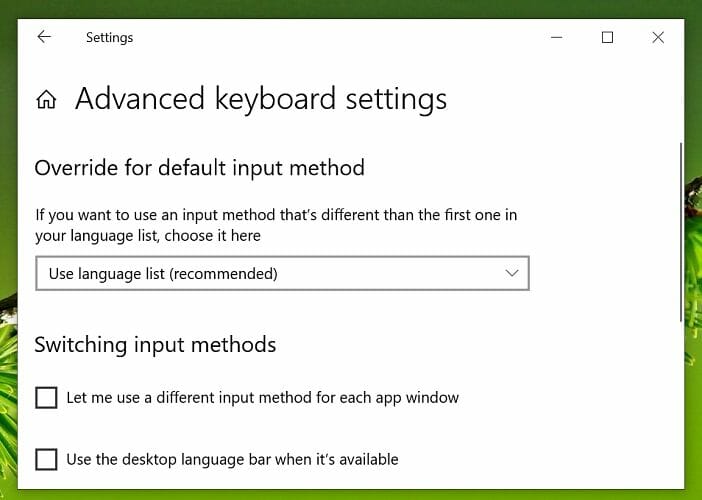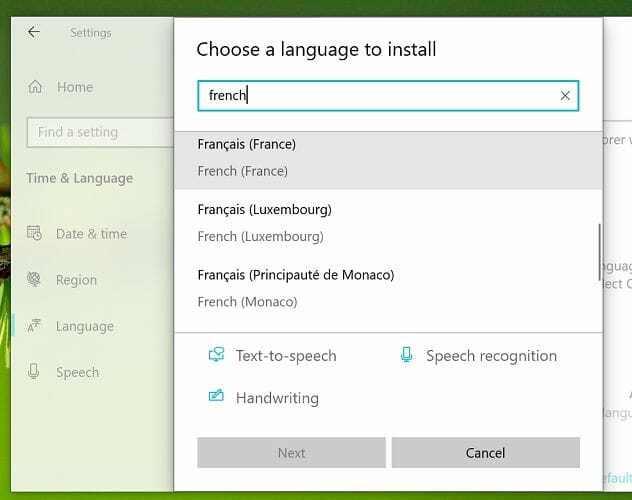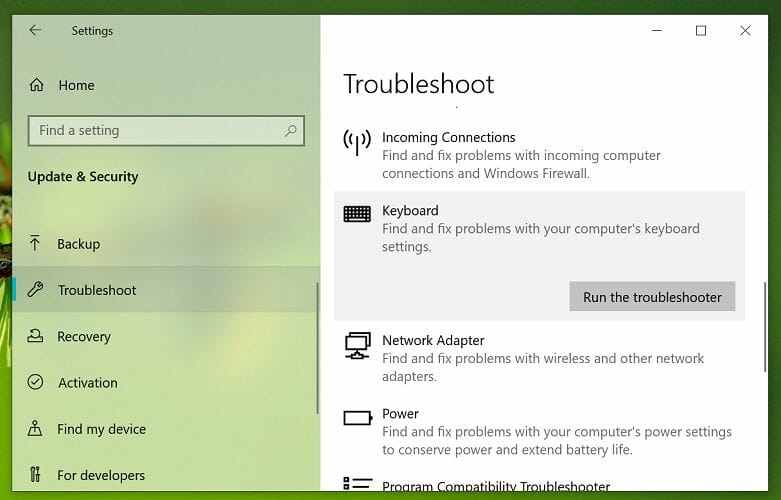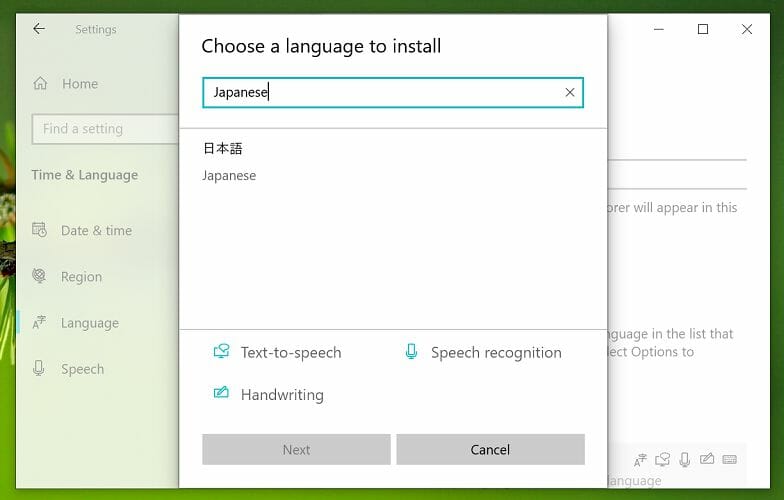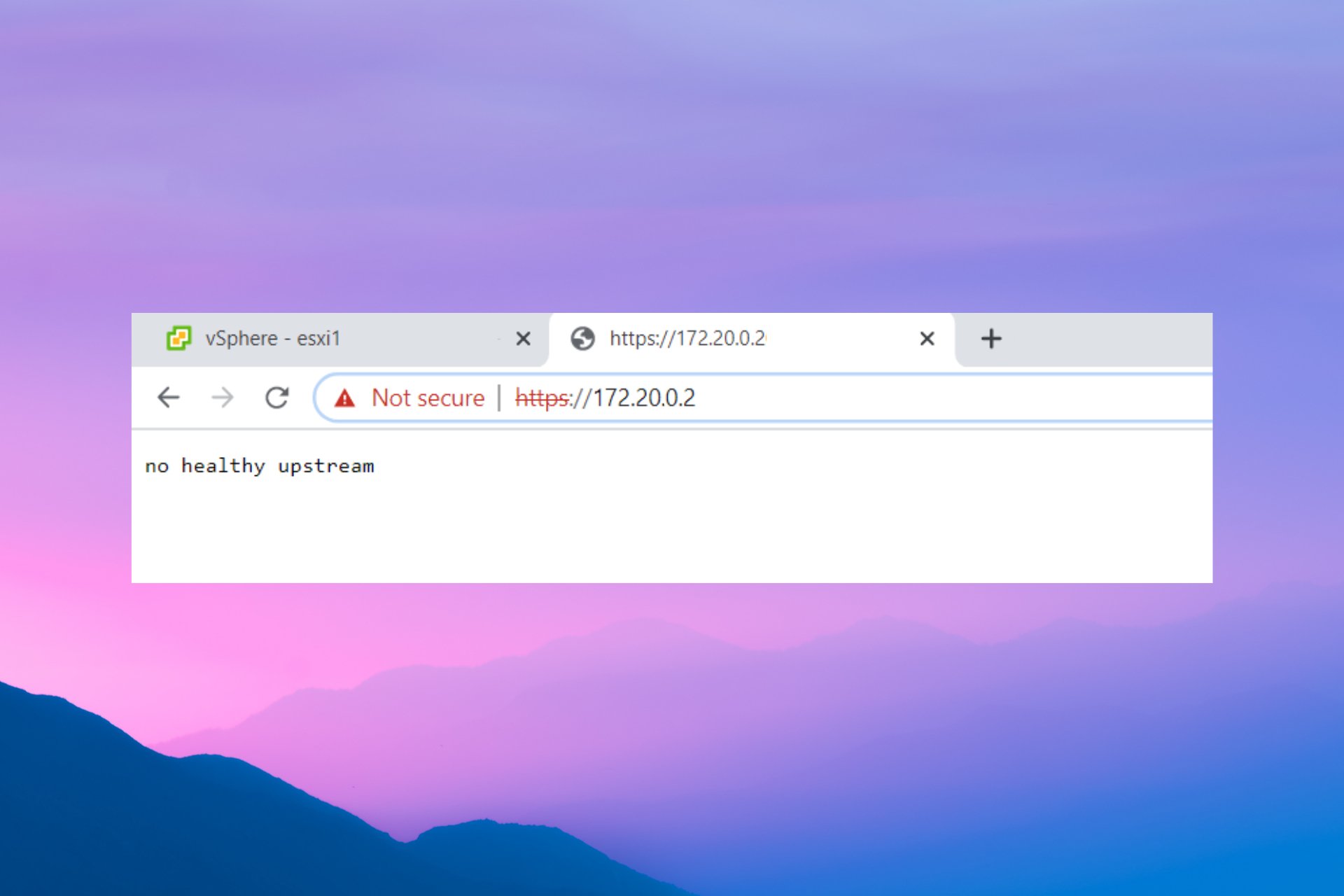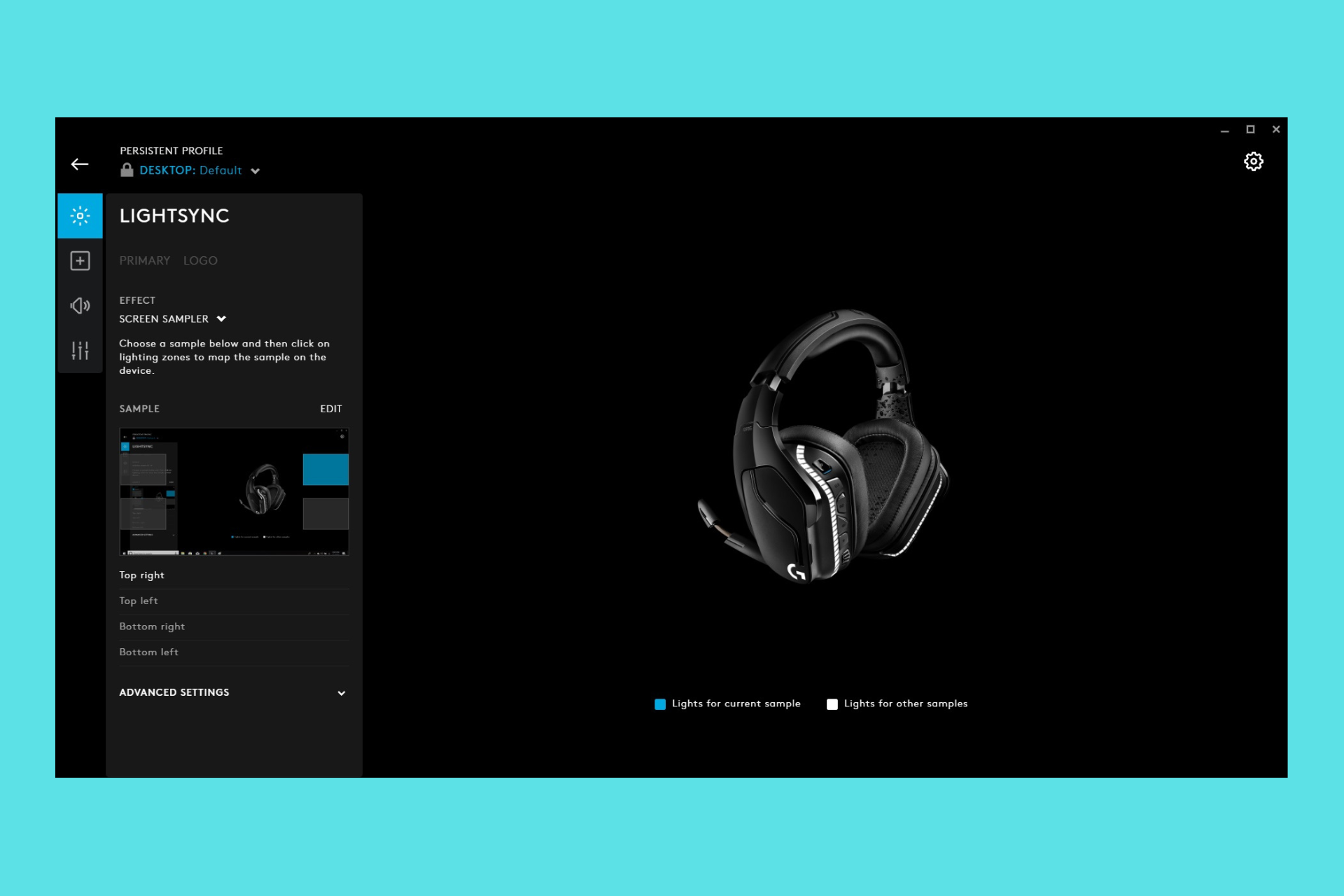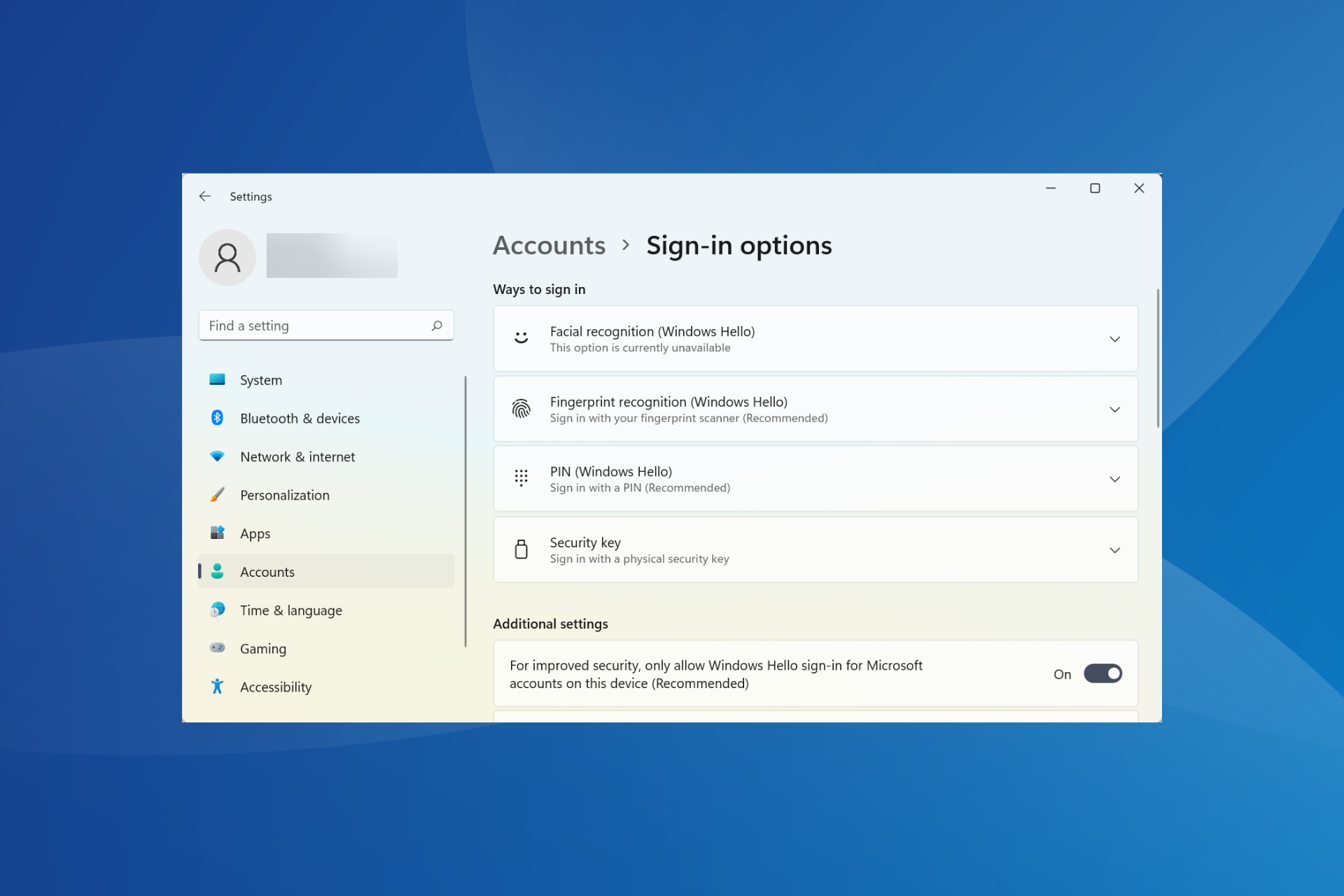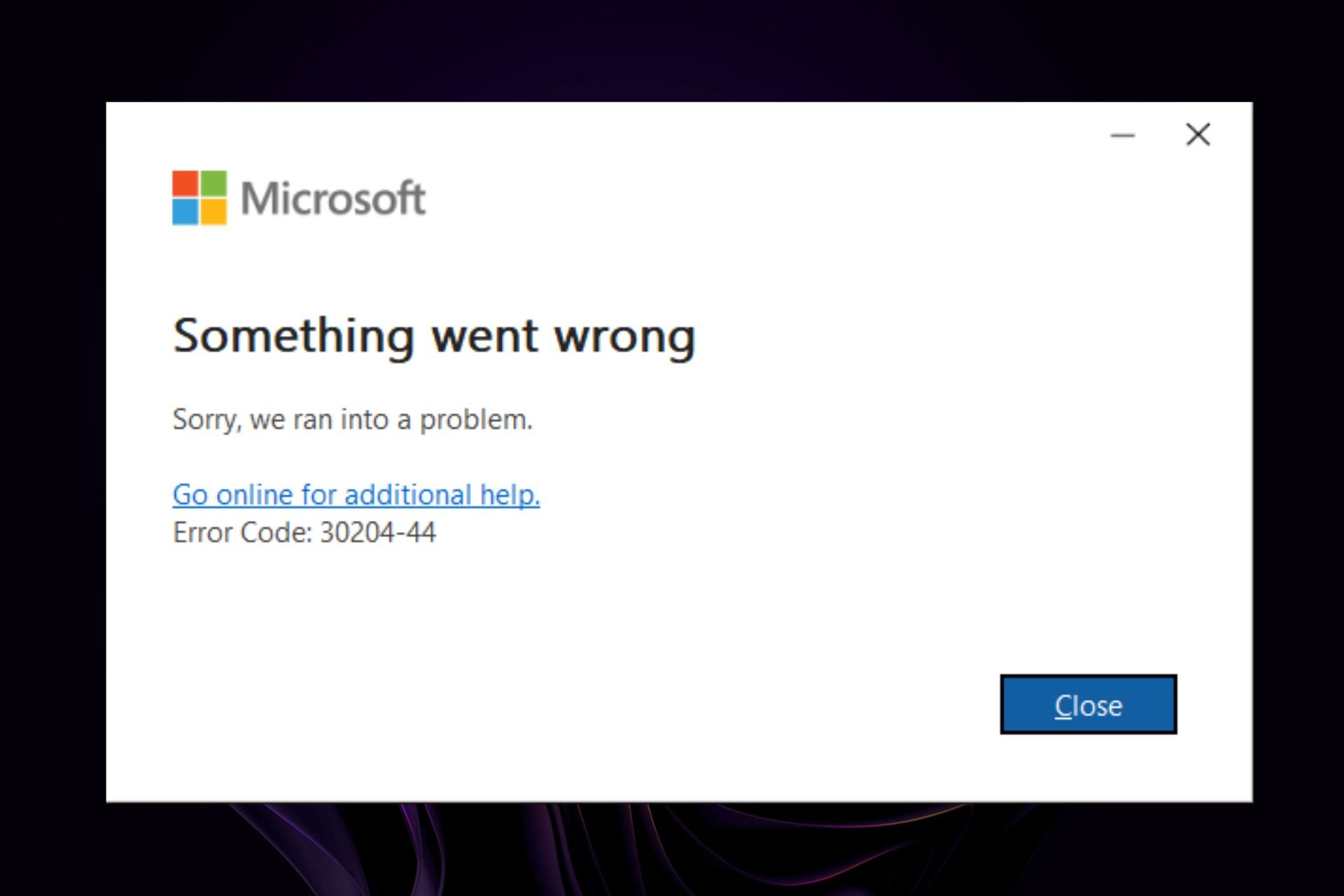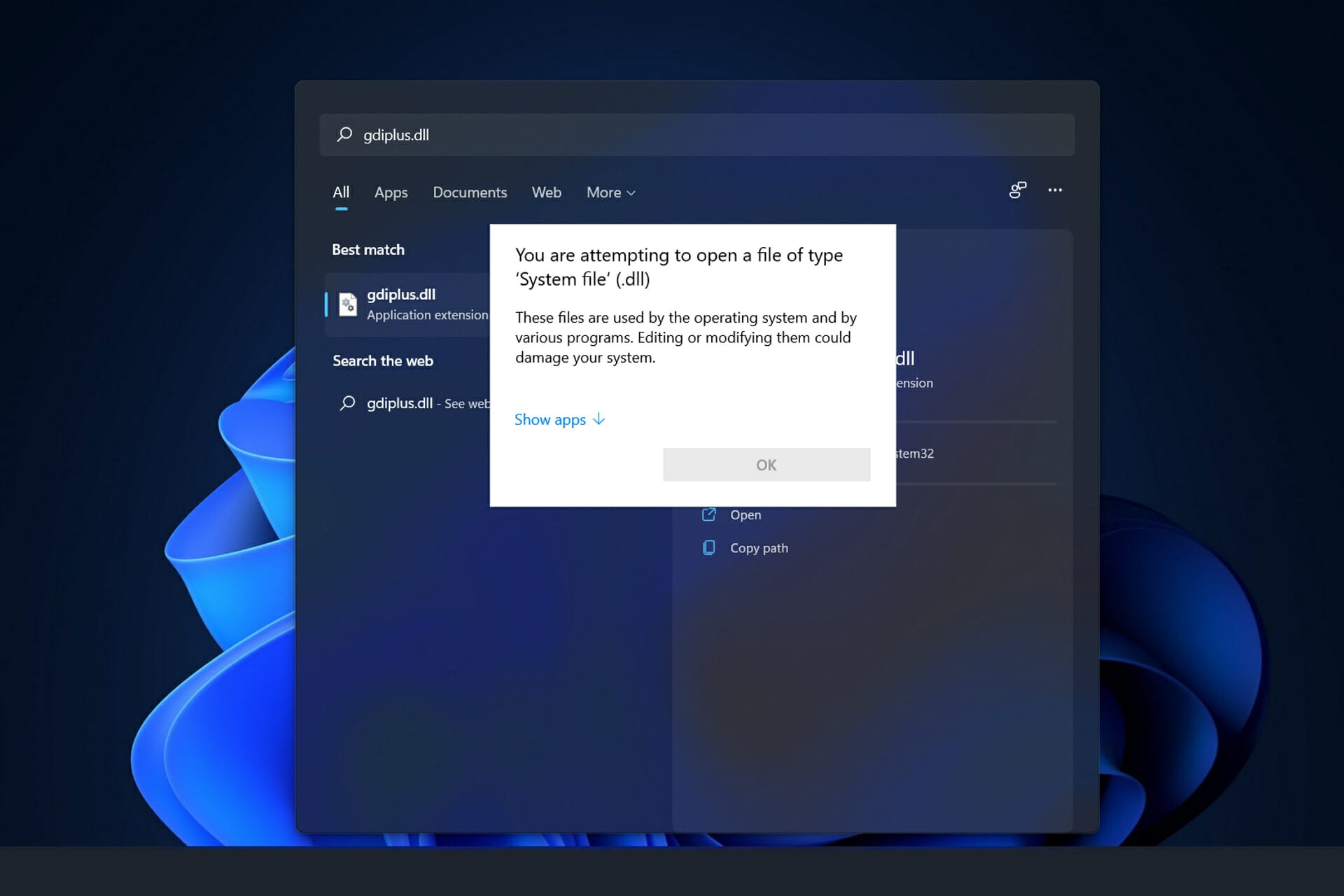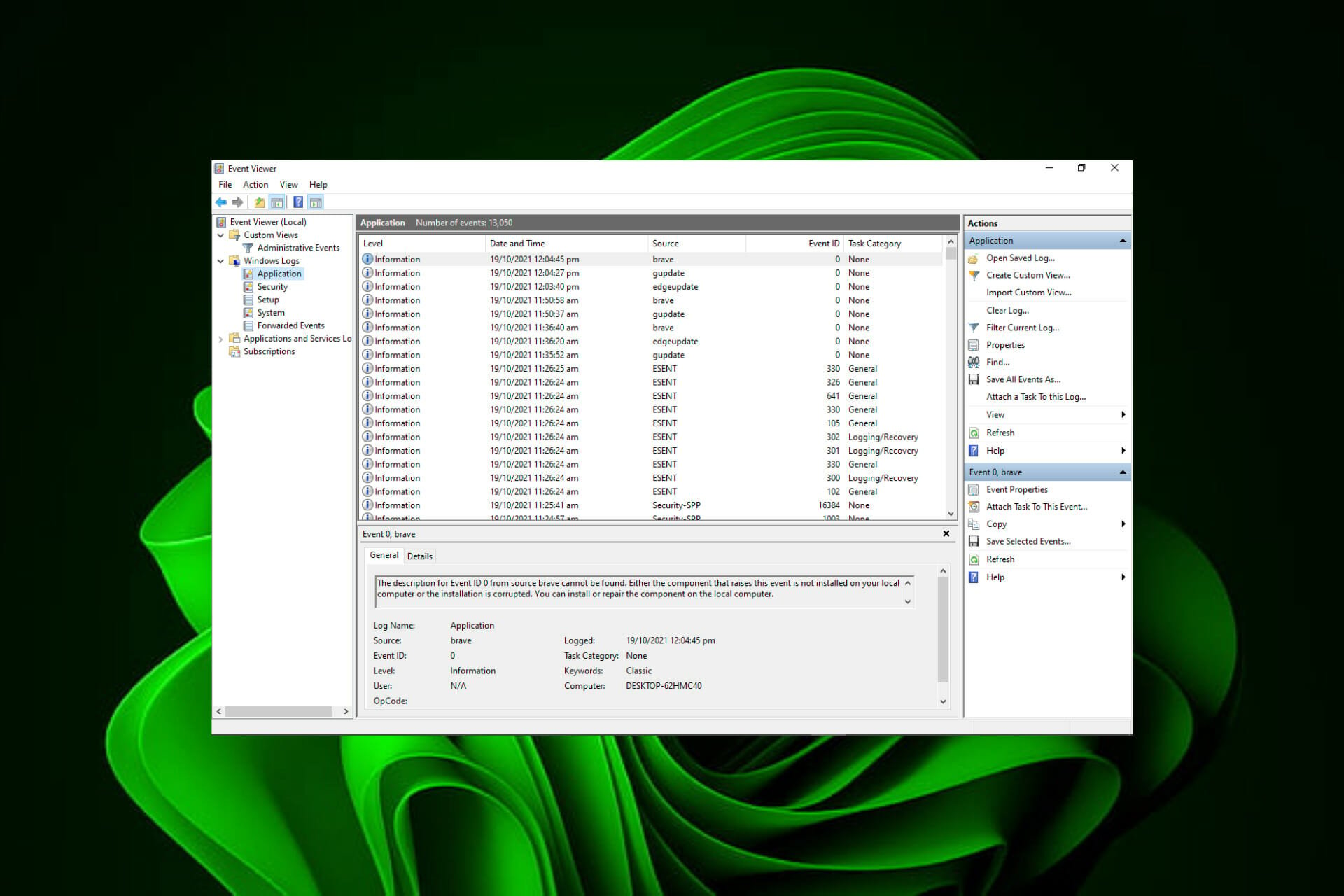Come Risolvere l'IME Giapponese Non è Ancora Pronto
4 min. read
Published on
Key notes
- Windows 10 consente agli utenti di installare più pacchetti di lingue, incluso il giapponese e di impostarli come metodo di input predefinito.
- Se il tuo IME giapponese non funziona, ecco alcune soluzioni alternative per risolverlo.
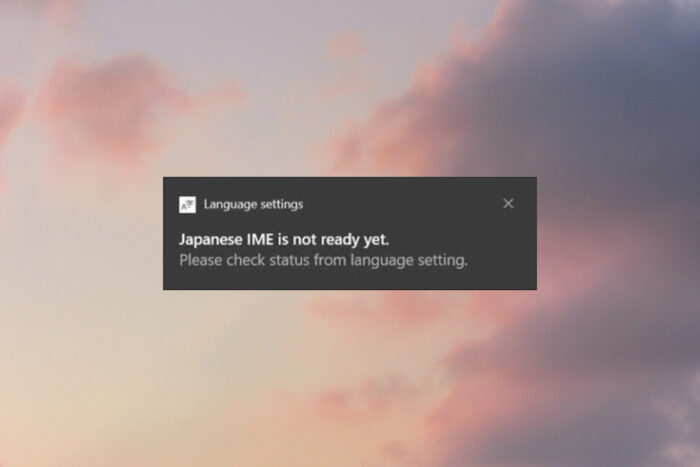
Windows 10 per impostazione predefinita supporta l'inglese come lingua di input. Tuttavia, gli utenti possono scaricare e installare altri pacchetti linguistici di loro scelta, nonché l'IME della tastiera giapponese.
L' IME giapponese non è ancora pronto. È possibile che si verifichi un errore se il metodo di input predefinito non è impostato sull'IME Microsoft giapponese. In alcuni casi, il problema può verificarsi a causa di un problema tecnico nell'impostazione della tastiera di Windows o nel pacchetto lingua stesso.
Come posso risolvere il problema con l'IME giapponese che non è ancora pronto su Windows 10?
1. Imposta l'IME giapponese come metodo di input predefinito
- Fare clic su Start e selezionare Impostazioni.
- Fare clic sulle opzioni Ora e lingua .
- Apri la scheda Lingua dal riquadro di sinistra.
- Scorri verso il basso e fai clic su Scegli un metodo di input da utilizzare sempre come predefinito.
- In Sostituisci il metodo di input predefinito, fai clic sul menu a discesa e seleziona IME giapponese.
- Fare clic su Salva per applicare le modifiche.
Riavvia il computer e verifica se puoi utilizzare l'IME giapponese come metodo di input predefinito. Assicurati di avere installato il pacchetto lingua IME giapponese prima di provare a impostarlo come metodo di input predefinito nelle impostazioni.
Installa il pacchetto della lingua francese
Se il problema persiste, prova a installare il pacchetto lingua francese. Questa soluzione alternativa è utile se non riesci a digitare alcuni caratteri giapponesi durante la digitazione. Ecco come farlo.
- Fare clic su Start e selezionare Impostazioni.
- Vai a Ora e lingua.
- Apri la scheda Lingua .
- Fare clic su Aggiungi una lingua preferita.
- Cerca il pacchetto della lingua francese e installalo sul tuo computer.
- Una volta installato, prova a digitare in giapponese per vedere se il problema è stato risolto.
2. Eseguire lo strumento di risoluzione dei problemi della tastiera
- Fare clic sul pulsante Start e selezionare Impostazioni.
- Fare clic su Aggiornamento e sicurezza.
- Apri la scheda Risoluzione dei problemi dal riquadro di sinistra.
- Scorri verso il basso e seleziona Tastiera.
- Clicca su il pulsante Esegui la risoluzione dei problemi .
- Windows eseguirà la scansione del sistema per rilevare problemi relativi alla tastiera e all'input e consiglierà le soluzioni.
- Seguire le istruzioni visualizzate sullo schermo per applicare le correzioni.
- Una volta terminato, chiudi lo strumento di risoluzione dei problemi.
Per verificare se il problema è stato risolto, prova a digitare in giapponese. Se il problema persiste, riavvia il computer una volta e riprova.
3. Reinstallare il pacchetto della lingua giapponese
- Premi il tasto Windows + I per aprire Impostazioni.
- Vai a Ora e lingua.
- Fare clic sulla scheda Lingua nel riquadro di sinistra.
- Scorri verso il basso e seleziona Giapponese , quindi fai clic su Rimuovi.
- Conferma l'azione per rimuovere la lingua facendo clic su Sì/Disinstalla.
- Una volta rimosso, torna alla scheda Lingua .
- Fare clic su Aggiungi una lingua preferita.
- Cerca giapponese e quindi procedi con l'installazione del pacchetto lingua.
- Una volta installato, riavvia il computer.
La reinstallazione del pacchetto lingua giapponese sembra aver risolto il problema per diversi utenti.
Assicurati di rimuovere il Language Pack esistente prima di reinstallare l'IME giapponese.
Come posso risolvere il problema con l'IME giapponese che non è ancora pronto su Windows 11?
Fortunatamente, Windows 11 non è così diverso dal vecchio sistema operativo e tutte le soluzioni possono essere applicate al nuovo sistema operativo.
Assicurati di impostare l'IME giapponese come lingua predefinita, reinstalla il pacchetto lingua giapponese ed esegui lo strumento di risoluzione dei problemi della tastiera, se necessario.
Il problema dell'IME della tastiera giapponese che non funziona su Windows 10 e 11 può verificarsi se il pacchetto della lingua è danneggiato o a causa di una configurazione errata del metodo di input.
Segui tutti i passaggi in questo articolo per risolvere il problema sul tuo sistema Windows 10 e 11.